Jak szybko i łatwo naprawić błąd PS4 CE-34788-0?
Jak szybko i łatwo naprawić błąd PS4 CE-34788-0? Jeśli jesteś użytkownikiem PlayStation 4 (PS4), być może napotkałeś przerażający błąd CE-34788-0. …
Przeczytaj artykuł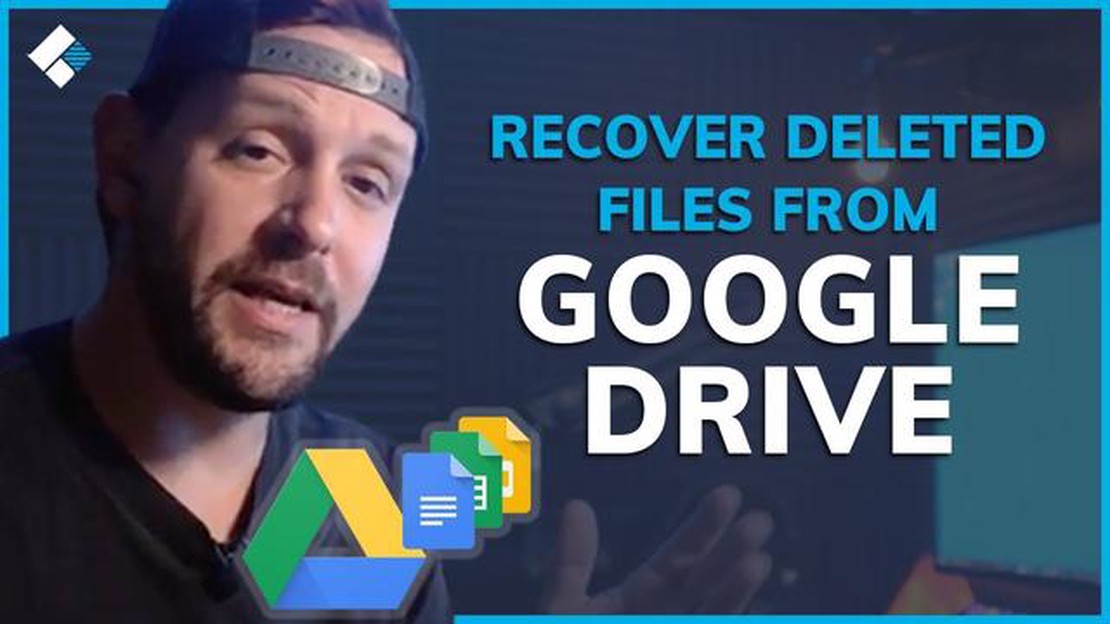
Dysk Google to popularna usługa przechowywania danych w chmurze, która umożliwia użytkownikom przechowywanie i dostęp do plików z dowolnego urządzenia z połączeniem internetowym. Podczas korzystania z Dysku Google możliwe jest przypadkowe usunięcie pliku, co może być frustrującym doświadczeniem. Dobrą wiadomością jest jednak to, że Dysk Google ma wbudowaną funkcję, która pozwala odzyskać usunięte pliki. W tym przewodniku krok po kroku pokażemy, jak odzyskać usunięty plik na Dysku Google.
Krok 1: Przejdź do Dysku Google
Aby rozpocząć proces odzyskiwania, należy przejść do witryny Dysku Google na komputerze lub urządzeniu. Możesz to zrobić, wpisując “drive.google.com” w pasku adresu przeglądarki internetowej. Upewnij się, że jesteś zalogowany na konto Google, którego użyłeś do przechowywania usuniętego pliku.
**Krok 2: Dostęp do folderu “Kosz”
Po wejściu na stronę Dysku Google, poszukaj folderu “Kosz” w menu po lewej stronie ekranu. Folder “Kosz” zawiera wszystkie pliki, które zostały usunięte z konta Dysku Google. Kliknij folder “Kosz”, aby go otworzyć.
Krok 3: Zlokalizuj usunięty plik
Wewnątrz folderu “Kosz” zobaczysz listę wszystkich plików, które zostały usunięte z Twojego konta na Dysku Google. Przewiń listę lub użyj paska wyszukiwania u góry ekranu, aby zlokalizować usunięty plik, który chcesz odzyskać.
Krok 4: Przywróć usunięty plik
Po znalezieniu usuniętego pliku kliknij go prawym przyciskiem myszy i wybierz opcję “Przywróć”. Spowoduje to przeniesienie pliku z folderu “Kosz” i przywrócenie go do pierwotnej lokalizacji na koncie Dysku Google. Możesz także wybrać wiele plików i przywrócić je wszystkie jednocześnie.
Krok 5: Sprawdź przywrócony plik
Po przywróceniu usuniętego pliku wróć do głównego widoku konta Dysku Google i przejdź do lokalizacji, w której plik był pierwotnie przechowywany. Sprawdź, czy plik został pomyślnie przywrócony i jest dostępny. Jeśli wszystko wygląda dobrze, pomyślnie odzyskałeś usunięty plik na Dysku Google.
*Ważne jest, aby pamiętać, że pliki pozostają w folderze “Kosz” przez 30 dni. Po tym czasie są trwale usuwane i nie można ich odzyskać. Dlatego też zaleca się jak najszybsze odzyskanie usuniętych plików, aby uniknąć ich trwałej utraty.
Przypadkowe usunięcie pliku z Dysku Google może być frustrującym doświadczeniem, ale na szczęście Google zapewnia wbudowaną funkcję, która pomaga odzyskać usunięte pliki. Wykonaj poniższe kroki, aby odzyskać usunięte pliki.
Jeśli nie możesz znaleźć usuniętego pliku w koszu, nadal może istnieć szansa na jego odzyskanie za pomocą zaawansowanych funkcji Dysku Google. Wykonaj poniższe czynności:
Postępując zgodnie z tymi instrukcjami krok po kroku, powinieneś być w stanie odzyskać usunięty plik na Dysku Google. Pamiętaj, aby regularnie sprawdzać folder kosza na Dysku Google, aby uniknąć trwałej utraty ważnych plików.
Aby odzyskać usunięte pliki na Dysku Google, musisz mieć konto na Dysku Google i być zalogowanym. Wykonaj poniższe kroki, aby zalogować się na swoje konto:
Czytaj także: Jak zmaksymalizować wydajność GPU w grach w 2023 roku?
Upewnij się, że zalogowałeś się na właściwe konto Google, którego użyłeś do usunięcia plików. Jeśli jesteś zalogowany na inne konto, wyloguj się i zaloguj ponownie przy użyciu właściwego konta.
Po usunięciu pliku na Dysku Google nie jest on od razu trwale usuwany z konta. Zamiast tego jest przenoszony do folderu “Kosz”, gdzie jest przechowywany przez określony czas, zanim zostanie trwale usunięty.
Aby uzyskać dostęp do folderu “Kosz” na Dysku Google:
Uwaga: Jeśli nie widzisz opcji “Kosz” na pasku bocznym, oznacza to, że żadne pliki nie zostały ostatnio usunięte z Dysku Google.
Czytaj także: Facebook kupuje Beat Games i rozpoczyna tworzenie gier VR
Gdy znajdziesz się w folderze “Kosz”, zobaczysz listę wszystkich plików i folderów, które zostały usunięte z Dysku Google. Usunięte elementy będą wyświetlane w podobnej strukturze plików, jak na głównym Dysku Google.
W folderze “Kosz” można wykonać następujące czynności:
Przywróć: Aby przywrócić usunięty plik, kliknij go prawym przyciskiem myszy i wybierz opcję “Przywróć”. Plik zostanie przeniesiony z powrotem do pierwotnej lokalizacji na Dysku Google. Usuń na stałe: Aby trwale usunąć plik, kliknij go prawym przyciskiem myszy i wybierz opcję “Usuń na zawsze”. Plik zostanie usunięty z Dysku Google i nie będzie można go odzyskać.
Ważne jest, aby regularnie sprawdzać folder “Kosz” na Dysku Google, aby upewnić się, że nie utraciłeś na stałe żadnych ważnych plików. Pamiętaj, że usunięte pliki będą przechowywane w folderze “Kosz” tylko przez określony czas, zanim zostaną automatycznie usunięte.
Po uzyskaniu dostępu do konta Dysku Google i otwarciu folderu “Kosz” zobaczysz listę wszystkich usuniętych plików. Aby odzyskać określony plik, wykonaj następujące kroki:
Należy pamiętać, że po przywróceniu pliku nie będzie on już dostępny w folderze “Kosz”. Jeśli nie możesz zlokalizować usuniętego pliku w folderze “Kosz”, mógł on zostać trwale usunięty lub jest przechowywany w innej lokalizacji na koncie Dysku Google.
Wskazówka: Jeśli nie możesz znaleźć określonego usuniętego pliku w folderze “Kosz”, możesz spróbować użyć paska wyszukiwania i wprowadzić słowa kluczowe związane z nazwą pliku, zawartością lub typem pliku. Może to pomóc zawęzić wyniki wyszukiwania i zlokalizować żądany plik.
*Pamiętaj o regularnym opróżnianiu folderu “Kosz”, aby zwolnić przestrzeń dyskową i trwale usunąć niechciane pliki z konta Dysku Google.
Tak, można odzyskać usunięty plik z Dysku Google.
Nie, po trwałym usunięciu pliku z Dysku Google nie można go odzyskać.
Aby odzyskać usunięty plik z Dysku Google, możesz przejść do sekcji “Kosz” na Dysku Google i znaleźć usunięty plik. Następnie możesz kliknąć plik prawym przyciskiem myszy i wybrać opcję “Przywróć”, aby go odzyskać.
Jeśli usuniesz plik z udostępnionego Dysku Google, zostanie on usunięty z Twojego Dysku, a także z Dysku wszystkich innych osób, którym został udostępniony. Jeśli jednak którakolwiek z pozostałych osób wykonała kopię pliku, będzie ona nadal dla nich dostępna.
Usunięte pliki na Dysku Google są przenoszone do sekcji “Kosz”, gdzie są przechowywane przez 30 dni. Po upływie 30 dni pliki są automatycznie usuwane i nie można ich odzyskać.
Tak, możesz odzyskać trwale usunięty plik z Dysku Google, wykonując kilka kroków. Najpierw przejdź do witryny Dysku Google i zaloguj się na swoje konto. Następnie kliknij opcję “Kosz” po lewej stronie ekranu. Znajdź plik, który chcesz odzyskać, kliknij go prawym przyciskiem myszy i wybierz “Przywróć”. Plik zostanie przeniesiony z powrotem na Dysk Google.
Jak szybko i łatwo naprawić błąd PS4 CE-34788-0? Jeśli jesteś użytkownikiem PlayStation 4 (PS4), być może napotkałeś przerażający błąd CE-34788-0. …
Przeczytaj artykułMetody pobierania historii czatów na Facebooku. Facebook jest obecnie jednym z najpopularniejszych i niemal nieodzownych portali społecznościowych. …
Przeczytaj artykułJak ominąć zabezpieczenie przed przywróceniem ustawień fabrycznych w Galaxy S8, inne problemy Samsung Galaxy S8 jest obecnie jednym z …
Przeczytaj artykułJak zablokować spam i połączenia z robotami na Samsung Galaxy Jeśli kiedykolwiek przeszkadzał Ci spam lub połączenia z robotami na urządzeniu Samsung …
Przeczytaj artykułJak naprawić błąd Fortnite na Androidzie? Jeśli jesteś entuzjastą Fortnite, który lubi grać w tę grę na swoim urządzeniu z Androidem, być może …
Przeczytaj artykułJak usunąć wyskakujące reklamy na Samsungu Jeśli posiadasz urządzenie Samsung i jesteś sfrustrowany ciągłym bombardowaniem wyskakującymi reklamami, …
Przeczytaj artykuł